3DMAX纹理绘制贴图技巧详细步骤
如何利用3DsMAX纹理贴图来增加模型的细节处理?今天小编为大家整理了3DsMAX纹理贴图一些制作技巧方法,通过案例详细讲解一个完整模型的每个细节的纹理贴图处理技巧,希望对大家有帮助!

3D Studio Max,常简称为3ds Max或MAX,是Discreet公司开发的(后被Autodesk公司合并)基于PC系统的三维动画渲染和制作软件。其前身是基于DOS操作系统的3D Studio系列软件。
在Windows NT出现以前,工业级的CG制作被SGI图形工作站所垄断。3D Studio Max Windows NT组合的出现一下子降低了CG制作的门槛,首先开始运用在电脑游戏中的动画制作,后更进一步开始参与影视片的特效制作,例如X战警II,最后的武士等。在Discreet 3Ds max 7后,正式更名为Autodesk 3ds Max,,最新版本是3ds max 2021。
1.先确定好摄像机镜头的角度和位置,划分好哪些范围需要细节,远处和暗部的地方就可以稍微简略的处理。

2.【支柱部分】如上图所见支柱的部分有一侧是在镜头后方的,所以只要针对可见的区域进行细节的纹理处理即可。
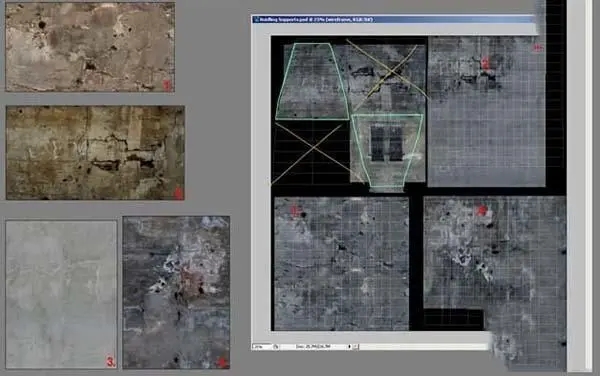
注意贴图必须色调风格统一,因为所使用的可能是很多不同的贴图拼接起来的。在PS中通过色阶、亮度、色调等方面的调节将其统一。
3.在拼接过程中注意边界的处理。
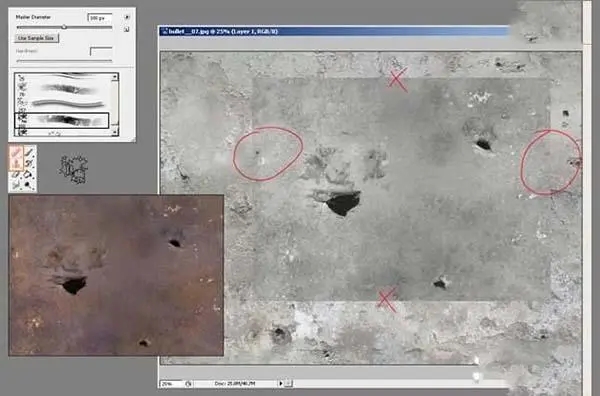
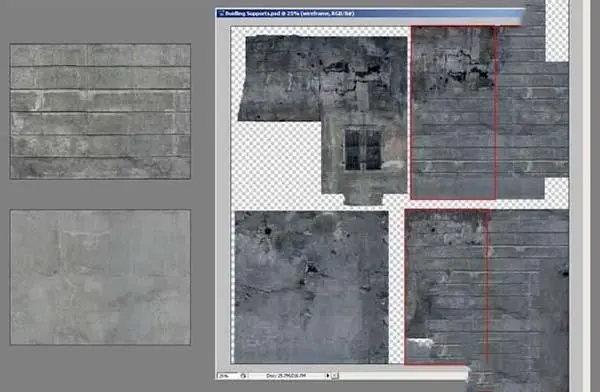
4.周围的墙壁也需要细节,包括岩石的裂缝等,为了体现战争人为造成的破坏痕迹,还增加了一些弹孔。
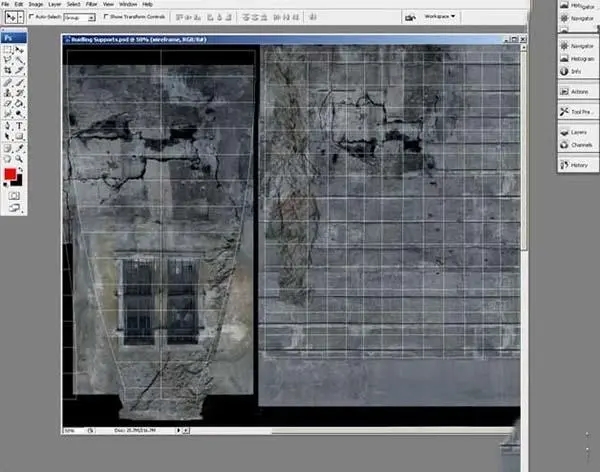
5.【背景建筑】主要光源来自于左侧上方,所以要确定好高光区域和阴影区域的纹理复杂程度。从原始纹理贴图上切割出所需要的大小,需要的部分还可以进行复制,比如边缘的地方要尽可能的衔接自然。

窗口部分因为是黑色的所以没有必要使用模型来制作,直接利用纹理造成假象可以很大程度上节省时间。
下图左下角的是窗户部分的原始颜色,通过色调调整和之前的纹理融合。

6.【Alpha通道贴图】建筑物中间的走廊部分使用的是带有透明通道的贴图来制作的。

Alpha通道是放在透明插槽中的,下图是我的材质窗口。

下图可以看出通过细致的处理和调整所达到的效果。

另一边的结构也是同样处理。

7.【常规纹理】合理划分可以很大程度上节省时间和工作量,远处的结构完全不需要过于细节。

一个快速有效的办法就是利用盒装投射,这可以避免物体在摄像机里面造成不合理的拉伸,确定物体的长宽高,确定好后就可以根据情况开始制作贴图了,使用的是层材质,混合模式为柔光。

下图是纹理贴图在PS中进行的处理。

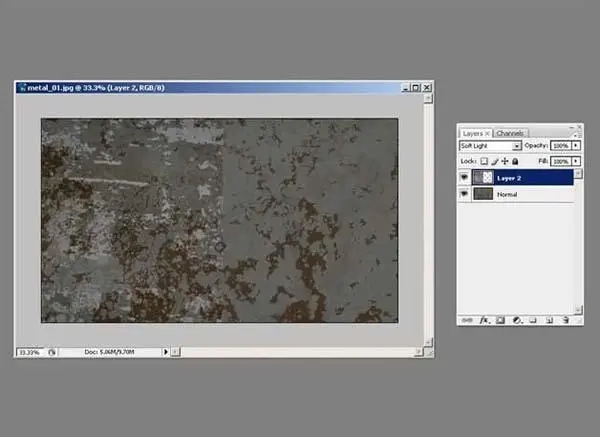
8.【合成】通过渲染之后进入PS合成,所有细节都是利用贴图来营造的,在制作静帧图片时非常实用。

学会了这个,以后的墙再也不会像是墙纸贴上去的啦~
转载声明:本文来源于网络,不作任何商业用途。
全部评论


暂无留言,赶紧抢占沙发
热门资讯

【作品欣赏】原神同人二创,法国3d角色设计师Sophie Nguyen...

ZBrush视图切换教程!

C4D oc渲染器的基本设置和渲染技巧!

Marmoset Toolbag 使用教程和角色布光技巧

教你如何在ZBrush中绘制遮罩!

一套《指环王》中世纪城堡模型创作细节分享给大家。...

2d动画和3d动画区别是什么?

新手必看:C4D建模常见问题一览

ZBrush经常会遇到的问题,你都知道怎么操作解决吗?...

学3d建模好还是影视后期呢?


IOS下载

安卓下载

小程序




